Android环境配置及运行helloWord案例
Posted
tags:
篇首语:本文由小常识网(cha138.com)小编为大家整理,主要介绍了Android环境配置及运行helloWord案例相关的知识,希望对你有一定的参考价值。
android的环境搭建步骤,以及输出一个helloWorder
1:下载Android开发环境 及是: SDK
adt-bundle-windows-x86_64-20140702
此时的版本是4.4的版本
( 须知:开发环境的SDK版本多少的,那么你创建项目的时候,也要多少版本的要进行的匹配,否则会安装不了的,会报错的)
----------------------------------------------------------------------------------------------------------------------------------
2:解压打开:后的文件夹如下:
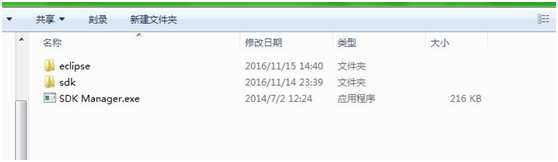
eclipse: 是当前Android开发版本下搭配的eclipse工具---专属安卓开发的eclipse
sdk:是当前版本环境Android开发的工具包[里面有:源码等]
SDK Manager.exe :是更新下载Android版本的开发环境(下载很慢,国外的,几乎很少用,不会再这里进行更新)
-----------------------------------------------------------------------------------------------------------------------------------
3:配置环境了
3.1:需要配置安卓JDK(因为Android开发的底层是Java编码,所以也需要jdk的支持) [绿色版的jdk不用安卓,只需配置环境变量即可]
在dos命令下检查x校验JDK是否成功 Java -vsersion
3.2:运行eclipse ADT (不用安装)
配置一个环境变量 ANDROID_HOME 是关键字=Android的sdk目录的路径
ANDROID_HOME=D:\\Java\\adt-bundle-windows-x86_64-20140702\\sdk
-----------------------------------------------------------------------------------------------------------------------------------
4:下载海马模拟器或是夜深模拟器 同时安装
目的:在我们开发领域,编辑代码后运行测试速度比较的快一点。
(Android开发环境sdk中也自带了一个模拟器,但是速度很慢,我们几乎不用)
5测试了
打开Android开发环境下的 eclipse
1:先打开eclipse,完全开开以后
2:在打开模拟器
须知:他们两个会自动进行连接的
如果有时怪怪的连接不上,也是正常的现象。
处理方法:
1 : 模拟器关闭,从新的再次的打开。
2 : 关闭eclipse,模拟器,同时打开任务管理器,然后把adb.exe 关闭,再次的从新打开eclipse,模拟器。
3: 电脑从新启动一下。
连接成功了之后的效果。
先打开DDMS调试监控服务窗口。
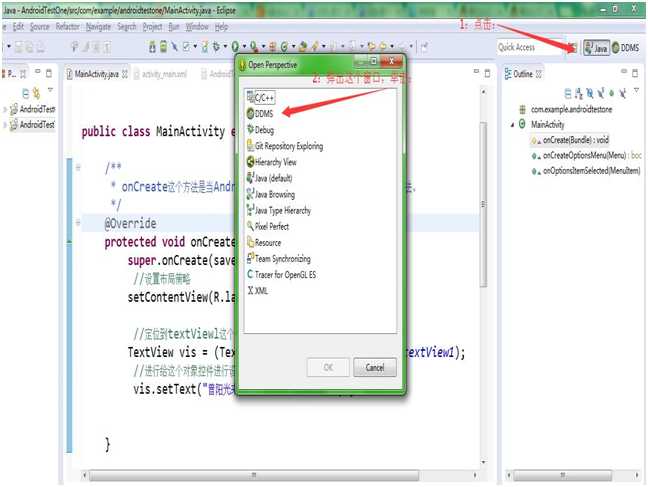
然后再在进行打开
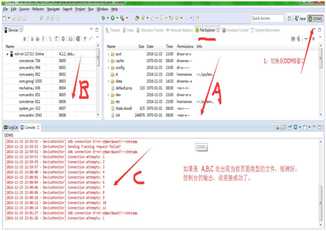
如果没有出现这样的效果再次进行刷新一下,如下图
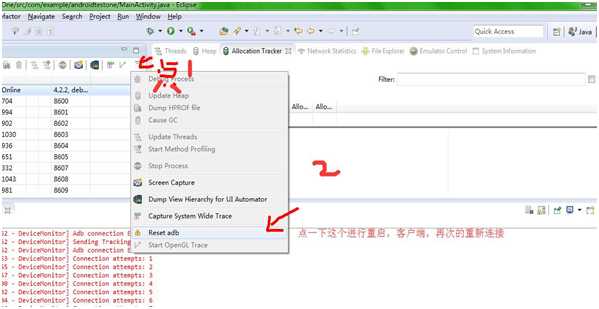
如果这里还是不行,请按照上面进行描述的方法进行尝试解决。
---------------------------------------------------------------------------------------------------------
-------------------------------------------------------------------------------------------------------------
此时的我们现在已经搭建好了Android的开发环境。现在我们进行new 一个Android的小项目吧,输出helloWord吧
6:创建一个Android项目
右键New
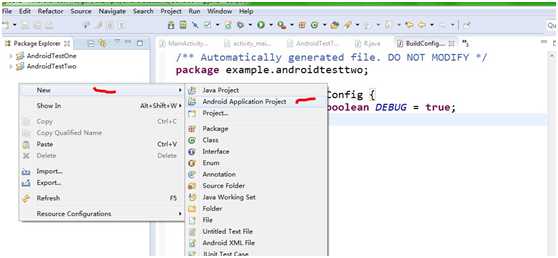
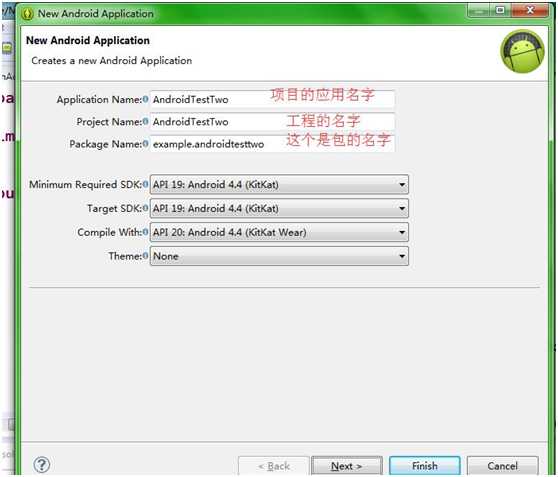
后面就是直接是Next下一个下一个的了。
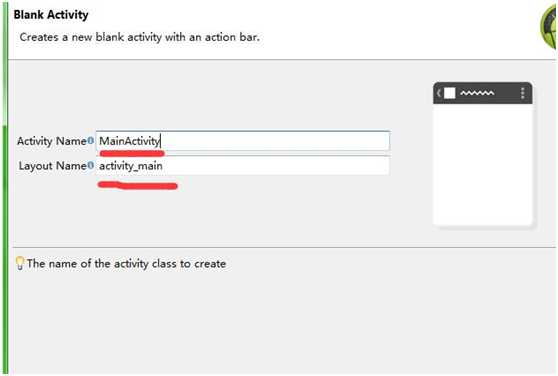
Activity Name : 代码(四大主键之手)
Layout Name : 布局的资源文件
资源文件: 资源文件有css,String,音频等
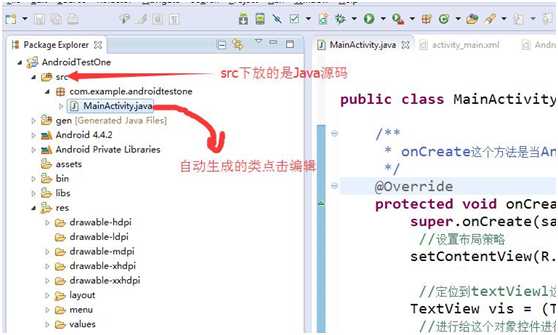
点击编辑结果为:
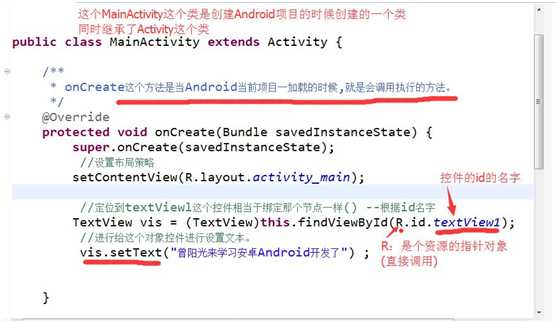
控件的id如下图,自动产生的。
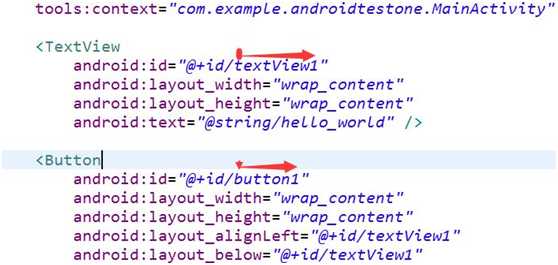
我们进行运行:
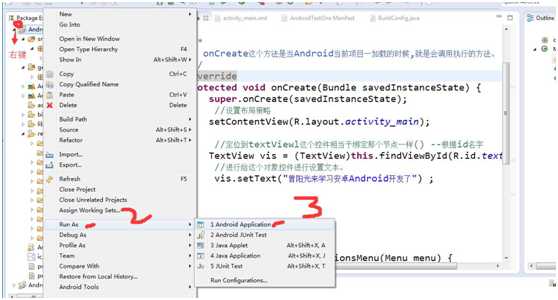
运行后的效果图
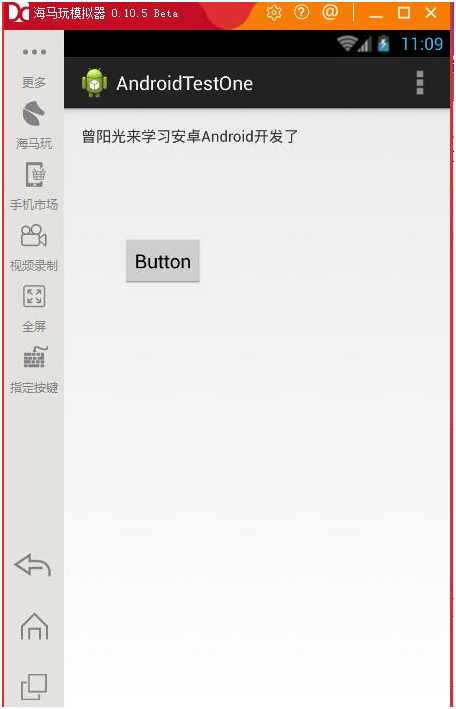
---------------------------------------------------------------------------------------------
----------------------------------------------------------------------------------------------------
以上就是全部的Android环境配的详细的流程细节以及打印输出helloWord的案例,感谢您你光临我的博客,谢谢你的支持!
以上是关于Android环境配置及运行helloWord案例的主要内容,如果未能解决你的问题,请参考以下文章
一基本remix环境及HelloWord contract《2022 solidity8.+ 版本教程到实战》
一基本remix环境及HelloWord contract《2022 solidity8.+ 版本教程到实战》
一基本remix环境及HelloWord contract《2022 solidity8.+ 版本教程到实战》